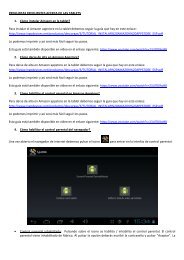INTRODUCTION AND SPECIFICATIONS - Ingodevices.net
INTRODUCTION AND SPECIFICATIONS - Ingodevices.net
INTRODUCTION AND SPECIFICATIONS - Ingodevices.net
Create successful ePaper yourself
Turn your PDF publications into a flip-book with our unique Google optimized e-Paper software.
TRANSFERT DE PHOTOS VERS L'ORDINATEUR<br />
Après avoir pris les photos, vous pouvez les transférer et les sauvegarder sur votre PC :<br />
IMPORTANT : Ne retirez pas les piles de l'appareil lorsque vous le reliez à l'ordinateur, auquel cas<br />
toutes vos photos seraient perdues.<br />
Relier l'appareil photo à l’ordinateur<br />
• Installez le pilote de l'appareil photo sur votre ordinateur.<br />
• Reliez l'extrémité la plus petite du câble USB au port USB de l'appareil photo.<br />
• Reliez l'extrémité la plus large du câble USB au port USB de votre ordinateur.<br />
Ouvrir le Photo Downloader<br />
Ouvrez le répertoire « Dual Mode Camera » [appareil photo bimode] situé sur le poste de travail,<br />
puis double-cliquez sur l'icône My DSC [mon disque] pour ouvrir le Photo Downloader. Vous<br />
pouvez à présent transférer, sélectionner et sauvegarder les photos sur votre ordinateur.<br />
Sauvegarder vos photos sur l'ordinateur<br />
• Cliquez sur le bouton Transférer photos . Vos photos<br />
•<br />
seront alors chargées à l'écran. Si vous avez beaucoup de<br />
photos, naviguez dans les pages à l'aide des boutons avant et<br />
arrière.<br />
Cliquez sur les photos que vous souhaitez . sauvegarder. Pour<br />
sélectionner toutes les photos en même temps, cliquez sur le<br />
bouton Sélectionner toutes les photos<br />
• Cliquez sur le bouton Sauvegarder photos pour sauvegarder les photos sur votre<br />
ordinateur.<br />
16 FRANÇAIS